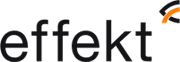Möjlighet att återställa Business Central till valfri tidpunkt
I Dynamics NAV och Business Central on-premise med korrekt konfigurerad SQL Server har det alltid varit möjligt att återställa lösningen till valfri tidpunkt, utan att i förväg valt detta tillfälle genom att ta en backup just då. Nu är detta även möjligt att göra då Business Central körs som en SaaS lösning hos Microsoft.
I Business Centrals admingränssnitt finns möjlighet att återställa lösningen till valfri tidpunkt, utan att ni först tagit en backup. Detta är en extra trygghet utifall att ert data i lösningen av någon anledning råkar modifieras på ett sätt som innebär att det är svårt att åtgärda.
Med administrationsgränssnittet är det möjligt att återställa lösningen exakt till det tillstånd den var i vid en valfri tidpunkt så lång som 30 dagar tillbaka i tiden. Du kan välja att återställa lösningen som den var vid tillfället till en ny produktionsmiljö alternativt till en ny Sandbox beroende av ditt behov.
Att tänka på vid återställning av lösning
- Miljöer kan bara återställas om kunden har ett betalt Business Central-abonnemang.
- Varje miljö kan återställas upp till tio gånger under en kalendermånad.
- Det är inte möjligt att använda Business Central-administrationscentret för att återställa en miljö som tidigare raderats.
- En miljö kan bara återställas inom samma Azure-region och land (Business Central-lokalisering) som den ursprungliga miljön.
- En produktionsmiljö kan återställas till antingen en produktions- eller Sandbox-miljö. En sandbox-miljö kan bara återställas i en Sandbox-miljö.
- När du återställer en sandlåda-miljö är alla utvecklingstillägg (det vill säga tillägg som publiceras direkt från Visual Studio Code) inte tillgängliga i den återställda miljön - även om de var närvarande vid den tidpunkt du återställer till). Dessutom är inga tillägg per hyresgäst som är beroende av sådana utvecklingstillägg också tillgängliga.
- Tillägg per hyresgäst som du kanske har laddat upp som riktar sig till nästa version av Business Central kommer inte att finnas i den återställda miljön - även om de laddades upp vid den tidpunkt du återställer till. Tillägg per hyresgäst som redan installerats kommer att finnas tillgängliga i den återställda miljön.
- Varje AppSource- och Business Central-app i den återställda miljön har den senaste tillgängliga snabbkorrigeringen installerad automatiskt - även om snabbkorrigeringen introducerades efter den tidpunkt du återställer till.
Innan du återställer en miljö
Här är några viktiga saker att göra när du planerar att återställa en miljö:
- Bestäm om återställningen ska vara permanent eller om du endast vill göra den för att extrahera gammal information.
- Se till att du kommunicerar planen för att återställa en miljö med alla som berörs i god tid.
Vid permanent återställning:
- Säkerställ att du har ledigt utrymme i din licens för ytterligare en produktionsdatabas. Som standard finns utrymme för 3 produktionsdatabaser i Business Central miljön.
- Hindra användare och externa integrationer från att använda miljön under återställningen.
- Sätt alla jobbköer i vänteläge.
- Byt namn på den befinliga miljön till exempelvis OLD_<tidigare namn> så att användare och externa integrationer inte kommer åt den av misstag.
- Vid återställningen väljer du det gamla namnet på miljön, varpå alla tidigare inställningar i externa integrationer och användare kan ansluta som vanligt då återställningen är utförd.
- Anslut till den återställda miljön för att starta jobbköer och släppa in användarna på nytt.
- Säkerställ att tillägg i den återställda miljön är i rätt version etc.
- Då återställningen är verifierad och du inte längre behöver den gamla kopian på databasen kan du ta bort den. Gör inte detta för tidigt då återställning av en borttagen databas kräver en helt annan typ av manuell åtgärd och kan inte garanteras av Microsoft.
Vid temporär återställning:
- Säkerställ att du har ledigt utrymme i din licens för ytterligare en Sandbox. Som standard finns utrymme för 3 Sandboxar i Business Central miljön.
- Vid återställningen väljer du ett nytt namn på miljön, exempelvis RESTORED_Sandbox_<Datum>. Ett namn som gör det tydligt för dig och andra användare att detta inte är den produktionsmiljö de brukar ansluta till.
- Sätt alla jobbköer i vänteläge och begränsa åtkomst till Sandbox miljön för de användare som inte bör ha åtkomst till den.
Hur då återställer lösningen till valfri tidpunkt
För att återställa en miljö måste du ange ett namn för miljön och ett datum / tid för att återställa databasen.
- Öppna upp Admin center för Business Central
- Välj Environments och öppna sedan den miljö du vill återställa.
- Välj Restore.
- I fönstret Restore environment anger du datum och tid i det förflutna som du vill återställa miljön till.
- Välj den typ som ska användas för den återställda miljön (Produktion eller Sandbox).
- Ange ett namn för den återställda miljön.
- Välj Restore.
- Om det inte finns någon säkerhetskopia tillgänglig för det datum och den tid du väljer väljer du den närmaste säkerhetskopian när du uppmanas till det. Denna situation kan till exempel uppstå om miljön uppdaterades till en ny mindre eller större version under den angivna tiden.
-
När processen startar kan du gå till listan över dina miljöer och se status för den återställda miljön. Först ser du den nya miljön med tillståndet Preparing. Läget för den ursprungliga miljö förblir Active.
Återställningstiden beror bland annat av storleken på databasen. För stora eller mycket aktiva databaser kan återställningen ta flera timmar.
När återställningen är klar ändras miljöläget till Active. Om återställningen misslyckas kan du hitta felinformationen på sidan Operations.